Linux에서 특정 텍스트가 포함된 파일 찾기
사용하는 배포판에 관계없이 Linux에는 파일 검색을 허용하는 여러 GUI 도구가 함께 제공됩니다. 많은 최신 파일 관리자는 파일 목록에서 바로 파일 검색을 지원합니다. 그러나 대부분은 파일 내용 내부 검색을 허용하지 않습니다. 다음은 Linux에서 파일 내용을 검색하는 데 사용할 수 있는 두 가지 방법입니다.
광고
아마도 더 많은 방법이 있을 것입니다. 검색 색인이 있는 인기 있는 검색 도구인 Catfish가 있어 파일을 정말 빨리 찾을 수 있습니다. 파일 내용을 검색하는 옵션이 제공되지만 안정적으로 작동하지 않습니다.

내가 직접 사용하는 방법을 공유하고 싶습니다.
첫 번째 방법은 busybox에 구축된 임베디드 시스템에서도 모든 배포판에 존재하는 grep 유틸리티를 포함합니다.
Linux에서 특정 텍스트가 포함된 파일을 찾으려면, 다음을 수행합니다.
- 좋아하는 터미널 앱을 엽니다. XFCE4 터미널 제 개인적인 취향입니다.
- 필요한 경우 특정 텍스트가 포함된 파일을 검색할 폴더로 이동합니다.
- 다음 명령을 입력합니다.
grep -iRl "찾을 텍스트" ./
스위치는 다음과 같습니다.
-i - 대소문자 무시
-R - 하위 디렉토리에서 파일을 재귀적으로 검색합니다.
-l - 파일 내용 부분 대신 파일 이름을 표시합니다../ - 마지막 매개변수는 텍스트를 검색하는 데 필요한 파일이 포함된 폴더의 경로입니다. 우리의 경우 파일 마스크가 있는 현재 폴더입니다. 폴더의 전체 경로로 변경할 수 있습니다. 예를 들어, 여기 내 명령이 있습니다
grep -iRl "리눅스" /home/user/Documents/winaero
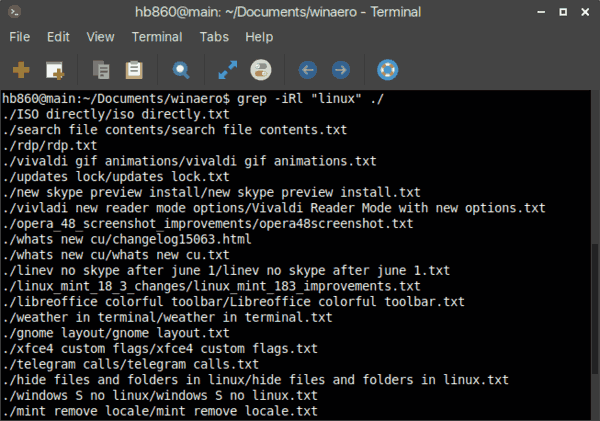
참고: grep과 함께 사용할 수 있는 기타 유용한 스위치:
-n - 줄 번호를 표시합니다.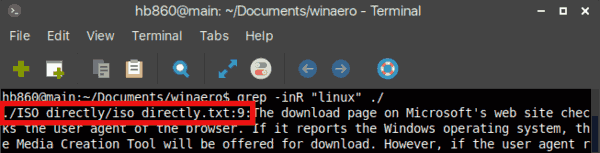
-w - 전체 단어와 일치합니다.
제가 사용하는 또 다른 방법은 콘솔 파일 관리자 앱인 Midnight Commander(mc)입니다. grep과 달리 mc는 내가 시도한 모든 Linux 배포판에 기본적으로 포함되어 있지 않습니다. 직접 설치해야 할 수도 있습니다.
mc로 특정 텍스트가 포함된 파일 찾기
Midnight Commander를 사용하여 특정 텍스트가 포함된 파일을 찾으려면 앱을 시작하고 키보드에서 다음 순서를 누르십시오.
Alt + 옮기다 + ?
검색 대화 상자가 열립니다.

"내용:" 섹션을 채우고 Enter 키를 누릅니다. 필요한 텍스트가 있는 모든 파일을 찾습니다.

패널화 옵션을 사용하여 이러한 파일을 왼쪽 또는 오른쪽 패널에 배치하고 원하는 대로 복사/이동/삭제/보기/실행할 수 있습니다.
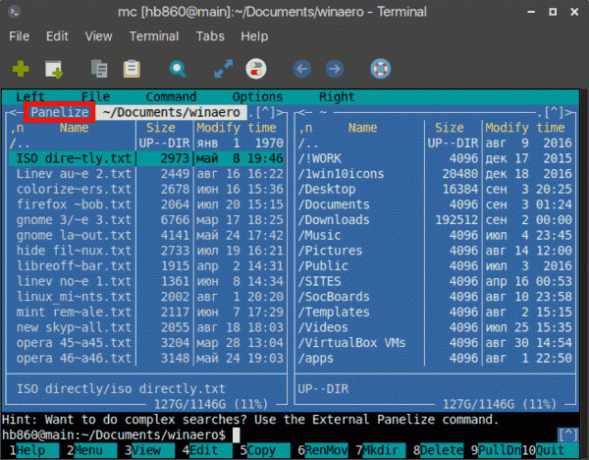
Midnight Commander는 검색에 있어 매우 시간을 절약해 주는 도구입니다.
그게 다야
